Configurarea și utilizarea de e-mail client WorldClient
Pentru a lucra în sistemul de e-mail corporativ, "FASP" SA aplicat WorldClient client de e-mail-ul web.
Când introduceți mai întâi browser-ul afișează un mesaj despre eliberarea certificatului:
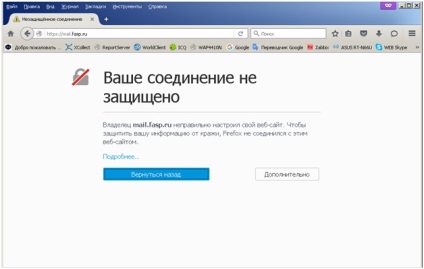
Trebuie să faceți clic pe „Advanced“
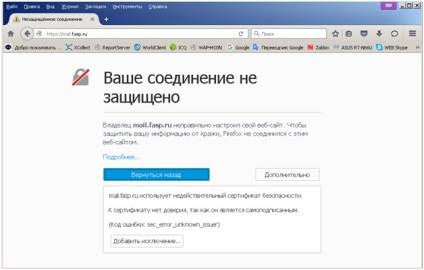
Și apoi „Adăugați excepție“
În caseta de dialog care se deschide
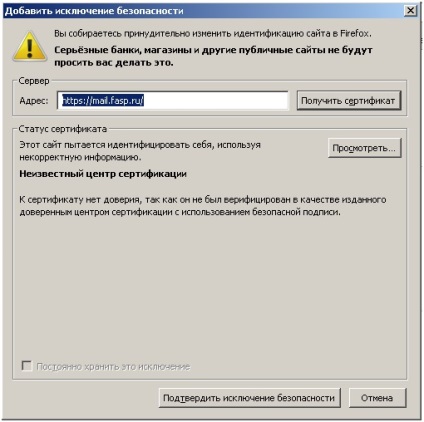
Stabilirea unui tick „stoca permanent această excepție (dacă este activată), și faceți clic pe“ Confirm Excepție de securitate "
Apoi, deschide fereastra de conectare:
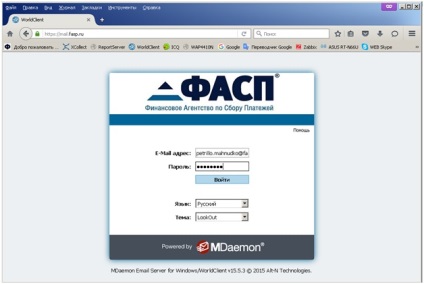
În care aveți nevoie să apelați primit de la SA „FASP“ de conectare de e-mail în formatul «ваше_имя_пользователя@fasp.ru».
Și parola principală trimisă prin SMS. Setările de intrare rămase lăsați implicit, la fel ca în imagine.
După introducerea parolei de conectare și faceți clic pe „Autentificare“
Pentru a continua funcționarea, sistemul vă va cere să schimbați parola:
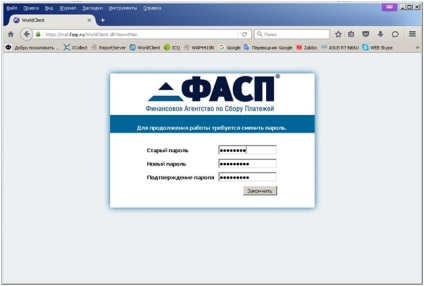
Introduceți vechea parolă în caseta superioară și noua confirmare a parolei în cele două ferestre rămase.
În cazul în care schimbarea parolei este de succes, vi se va cere să vă conectați din nou:
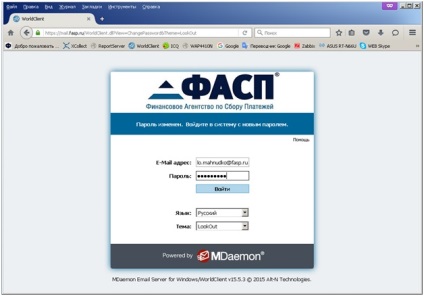
Introdu e-mail-ul și parola nouă și faceți clic pe „Conectare“.
Deschideți fereastra de conectare, în care, în colțul din stânga sus există o solicitare din browser pentru a afișa notificări:
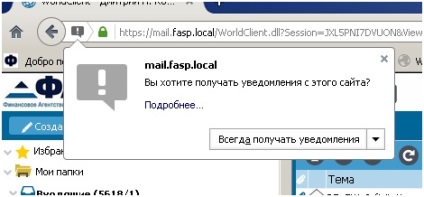
Trebuie să selectați „să fie întotdeauna notificate“
Apoi, deschide modul „Rezumat“
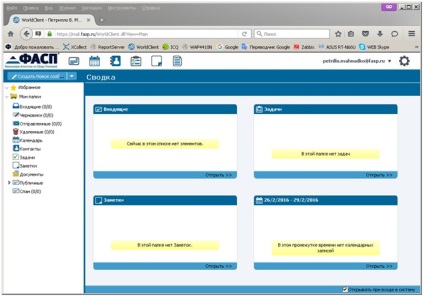
Trebuie să faceți clic pe „cog“ în colțul din dreapta sus al ecranului, și selectați „Preferințe personale“
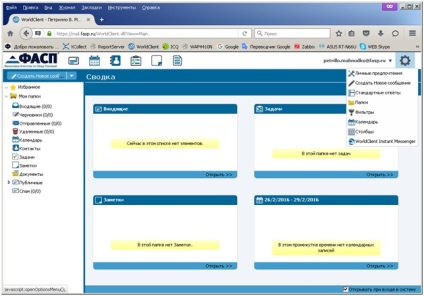
Veți configura preferințele personale.
Este necesar să se stabilească setările de pe această pagină, în conformitate cu imaginea de mai jos:
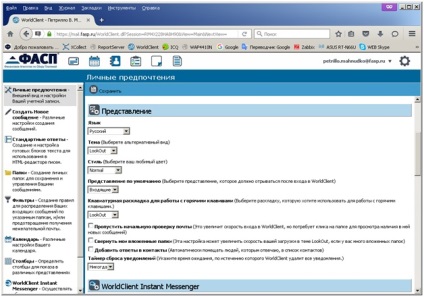
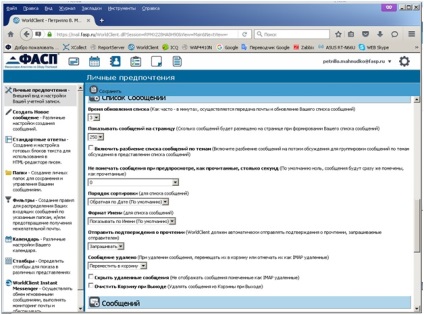
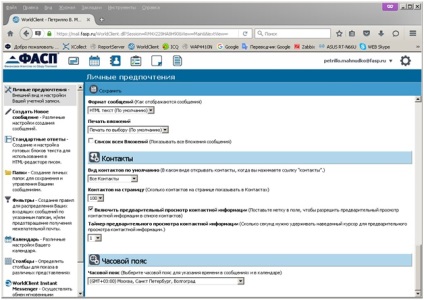
După efectuarea setărilor, apăsați pe butonul „Save“ din partea de sus a interfeței,
și du-te la folderul „Inbox“ folosind pictogramele din partea de sus a interfeței:
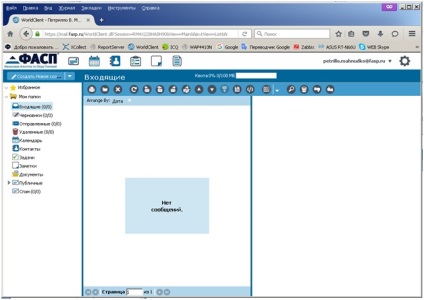
Pentru ajutor cu privire la lucrul în sistem, va trebui să faceți clic pe numele dvs. de utilizator (colțul din dreapta sus, lângă „unelte“), și selectați „Help“:
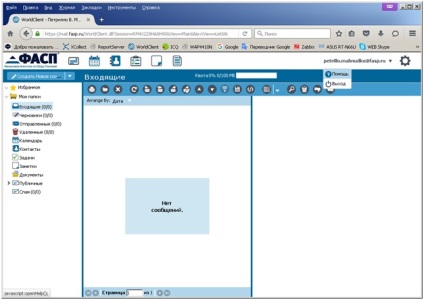
Aceasta deschide ajutorul built-in:
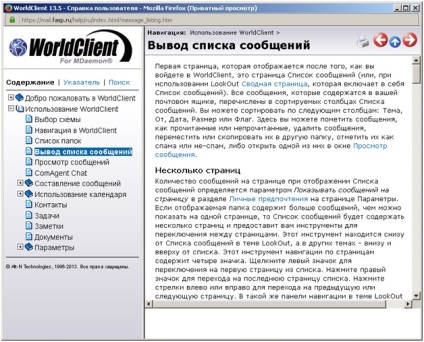
Pentru a ieși din sistem, faceți clic pe conectare (colțul din dreapta sus, în apropiere de „uneltele“), și alegeți „Exit“:
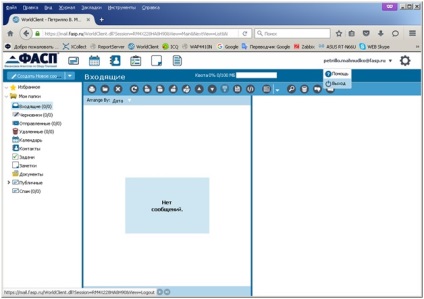
experiență plăcută în sistemul WorldClient!